Come filtrare i dati che iniziano con un numero o una lettera in Excel?
Supponiamo di avere un elenco di valori di dati che iniziano con numeri seguiti da alcune lettere o viceversa. Ora si desidera filtrare i dati che iniziano solo con numeri o solo con lettere, come mostrato negli screenshot seguenti. Esistono trucchi efficaci per risolvere questo problema in Excel?
 |  |  | ||
| Filtro per iniziare con lettere | Filtro per iniziare con numeri |
Filtra i dati che iniziano con una lettera o un numero utilizzando una colonna di supporto
 Filtra i dati che iniziano con una lettera o un numero utilizzando una colonna di supporto
Filtra i dati che iniziano con una lettera o un numero utilizzando una colonna di supporto
Sfortunatamente, non esiste una funzione diretta per filtrare i dati che iniziano solo con una lettera o un numero. Tuttavia, è possibile creare una colonna di supporto per gestire la situazione.
1. Accanto all'elenco dei dati, inserisci questa formula: =ISNUMBER(LEFT(A2)*1) (A2 indica il primo dato escludendo l'intestazione nella tua lista) in una cella vuota, vedi screenshot:
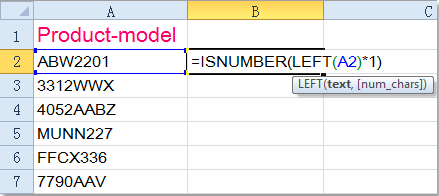
2. Quindi trascina il quadratino di riempimento sul range in cui desideri applicare questa formula, e tutti i dati che iniziano con un numero verranno visualizzati come VERO, mentre gli altri che iniziano con una lettera verranno visualizzati come FALSO, vedi screenshot:
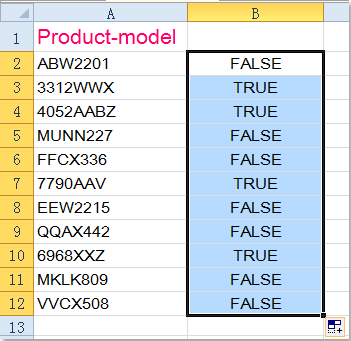
3. Successivamente, filtra i dati tramite questa nuova colonna, seleziona la cella B1 e fai clic su Dati > Filtro.
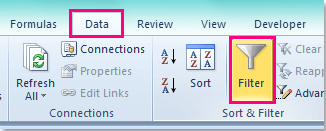
4. Dopodiché, fai clic ![]() sul pulsante accanto alla cella B1 e seleziona Vero o Falso a seconda delle tue esigenze, vedi screenshot:
sul pulsante accanto alla cella B1 e seleziona Vero o Falso a seconda delle tue esigenze, vedi screenshot:
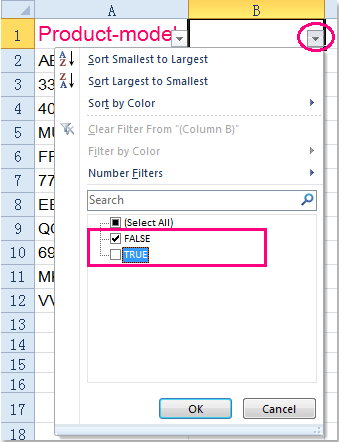
5. Quindi fai clic su OK, tutti i dati di cui hai bisogno saranno filtrati. Se selezioni l'opzione Vero, verranno filtrati solo i dati che iniziano con un numero; se selezioni l'opzione Falso, verranno filtrati tutti i dati che iniziano con una lettera. Vedi gli screenshot:
 |  |
| Filtra i dati che iniziano con un numero | Filtra i dati che iniziano con una lettera |
6. Infine, puoi eliminare la colonna di supporto, se lo desideri.
Articoli correlati:
Come filtrare i dati per trimestre in Excel?
Come filtrare solo numeri interi o decimali in Excel?
I migliori strumenti per la produttività in Office
Potenzia le tue competenze in Excel con Kutools per Excel e sperimenta un'efficienza mai vista prima. Kutools per Excel offre oltre300 funzionalità avanzate per aumentare la produttività e farti risparmiare tempo. Clicca qui per ottenere la funzione di cui hai più bisogno...
Office Tab porta le schede su Office e rende il tuo lavoro molto più semplice
- Abilita la modifica e lettura a schede in Word, Excel, PowerPoint, Publisher, Access, Visio e Project.
- Apri e crea più documenti in nuove schede della stessa finestra invece che in nuove finestre.
- Aumenta la produttività del50% e riduce centinaia di clic del mouse ogni giorno!
Tutti gli add-in Kutools. Un solo programma di installazione
La suite Kutools for Office include add-in per Excel, Word, Outlook & PowerPoint più Office Tab Pro, ideale per i team che lavorano su più app di Office.
- Suite tutto-in-uno — Add-in per Excel, Word, Outlook & PowerPoint + Office Tab Pro
- Un solo programma di installazione, una sola licenza — configurazione in pochi minuti (pronto per MSI)
- Funzionano meglio insieme — produttività ottimizzata su tutte le app Office
- Prova completa30 giorni — nessuna registrazione, nessuna carta di credito
- Massimo risparmio — costa meno rispetto all’acquisto singolo degli add-in